如何在 M1 Mac 上下载和安装 Windows 11 ARM ISO
来源:云东方
时间:2023-05-01 09:42:05 473浏览 收藏
小伙伴们对文章编程感兴趣吗?是否正在学习相关知识点?如果是,那么本文《如何在 M1 Mac 上下载和安装 Windows 11 ARM ISO》,就很适合你,本篇文章讲解的知识点主要包括。在之后的文章中也会多多分享相关知识点,希望对大家的知识积累有所帮助!
能够在 Apple 硅设备上运行 Windows 是用户长期以来的愿望。他们一直在等待知道如何在 M1 Mac 上下载和安装 Windows 11 ARM ISO。
但是,以前,基于 Windows 10 ARM 的 PC 存在许多限制。但随着 Windows 11 ARM 版本的发布,微软努力解决了它的一些限制。
例如,在其他改进中,它现在提供对 64 位应用程序的支持,但对于 M1 Mac,仍然没有官方支持。
目前,您可以使用这5 款适用于 Mac 的最佳 PC 仿真软件中的任何一款在 Apple 笔记本电脑上运行 Windows 应用程序。
在这篇文章中,我们将告诉您如何在 M1 Mac 上下载和安装带有 ISO 的 Windows 11 ARM。
在我们进入该过程之前,让我们了解是否有可用的 Windows 11 ARM 版本。
是否有 Windows 11 ARM 版本?
一些可能支持 Windows 11 ARM 版本的设备包括:
➡ 三星 Galaxy Book2、华为 Matebook E(2019)、搭载骁龙 850 的微软 HoloLens2
➡ 搭载骁龙 8cx 的三星 Galaxy Book S、联想 Flex 5G、联想 IdeaPad 5G
➡ Acer Spin 7、HP Elite Folio 搭载骁龙 8cx 第二代
➡ 联想 ThinkPad X13s
➡ Acer Chromebook Spin 513、Positivo Wise N1212S 搭载 Snapdragon 7c
➡ 搭载骁龙 8c 的联想 IdeaPad 4G LTE
➡ 由 Microsoft SQ1 提供支持的 Microsoft Surface Pro X
➡ 由 Microsoft SQ2 提供支持的 Microsoft Surface Pro X
此外,如果您的设备在 Snapdragon 850、7c、7c Gen 2、8c、8cx 和 8cx Gen 2 上运行,则可以升级到 Windows 11。
虽然并非所有 ARM 笔记本电脑都可能配备 Windows 11,但您可以在一些基于 ARM 的设备上安装 Windows 11。
一个这样的设备是苹果的 ARM 驱动的 M1 硅设备,但目前,微软否认在 M1 Mac 上运行 Windows 11 的任何可能性。
那么,Mac M1 可以运行 Windows 11 吗?我们已经回答了以下长期存在的问题。
我可以在 Mac M1 上安装 Windows 11 吗?
是的,您可以在 Mac M1 上安装 Windows 11,但是,您需要像Parallels 虚拟化软件这样的第三方解决方案。
这将帮助您运行 Windows 10 和 Windows 11 Insider 版本,专为 Apple 硅基设备上的 ARM 硬件而设计。
那么,如何在我的 M1 Mac ARM 上获取 Windows 11 ISO?
下面是一份详细的教程,解释了如何在 M1 Mac 上下载和安装 Windows 11 ARM64 ISO。
但是,在继续之前,请检查它是否是受支持的操作系统。
如何在我的 M1 Mac 上下载和安装 Windows 11?
1. 在 M1 Mac 上下载 Windows 11
- 访问Parallels Desktop 17 for Mac网页。
- 单击下载免费试用版或单击立即购买以购买新许可证。
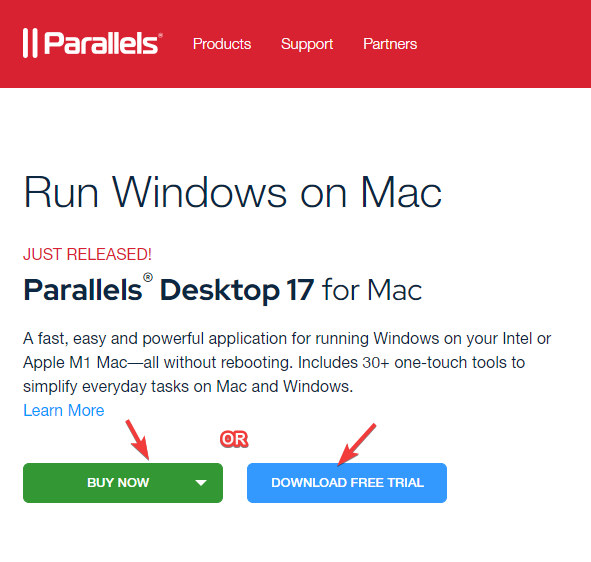
- 现在,在其官方网页上注册Windows Insider Program 。
- 在这里,点击立即登录。使用您的 Windows 凭据登录。
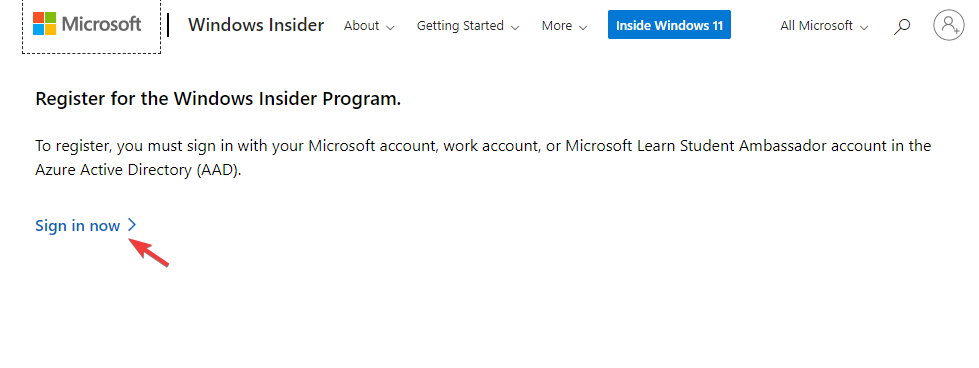
- 按照屏幕上的说明完成注册。
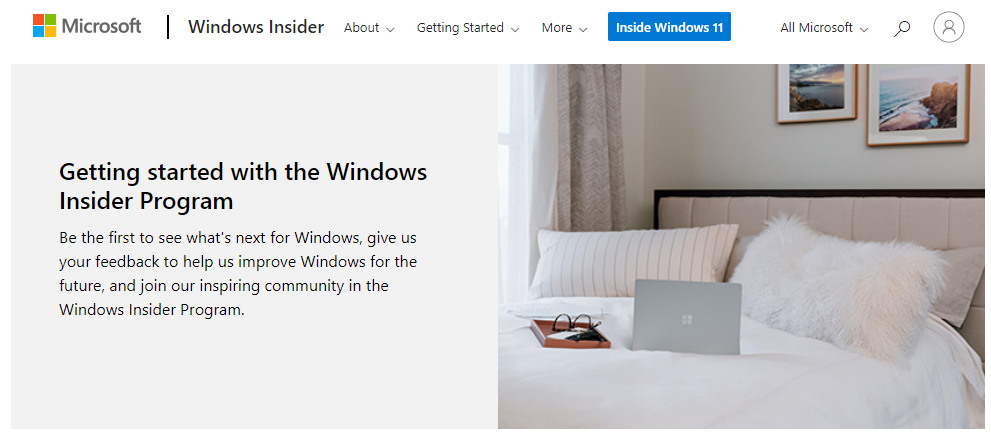
- 现在,访问Windows Insider Preview ARM64网页。
- 在这里,单击蓝色按钮下载Windows 客户端 ARM64 Insider Preview VHDX 映像。
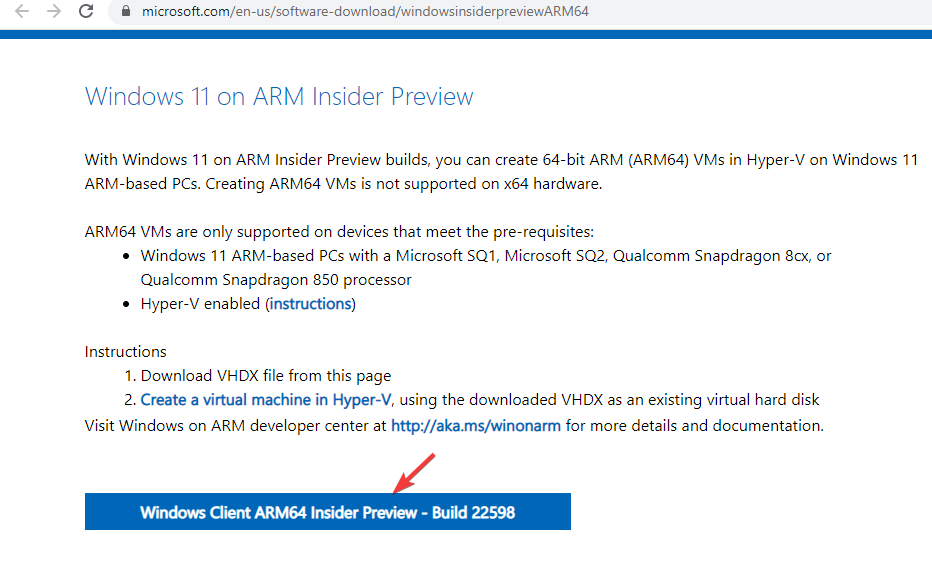
- VHDX镜像下载成功后,双击文件在Parallel的桌面打开。
- 接下来,按照屏幕上的说明等待安装完成。
与竞争对手相比,Parallels Desktop 是测试速度最快的软件之一,并且以无缝的游戏图形性能而闻名。
此外,它还可以帮助您从 Intel 驱动的 Mac 上的恢复分区安装 macOS,从而使其成为虚拟化软件的专家选择。
2. 使用 Apple M1 芯片在 Mac 上激活 Windows 11
使用当前许可证激活
- 同时按Win+I键打开 Windows设置。
- 单击窗格左侧的系统。
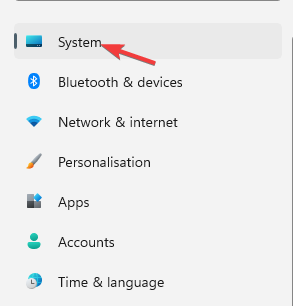
- 接下来,在右侧,向下滚动一点并单击Activation。
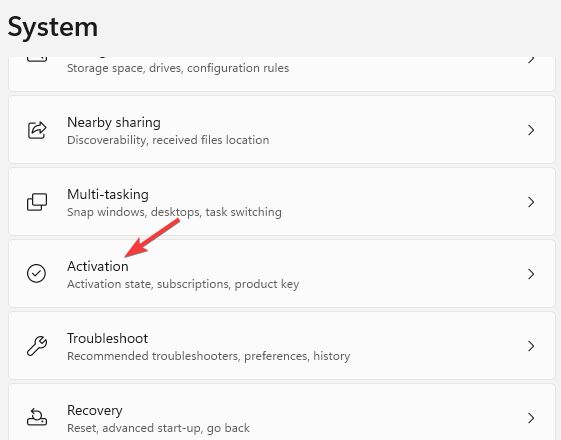
- 现在,在右侧,在Activation 状态下,单击Troubleshoot。
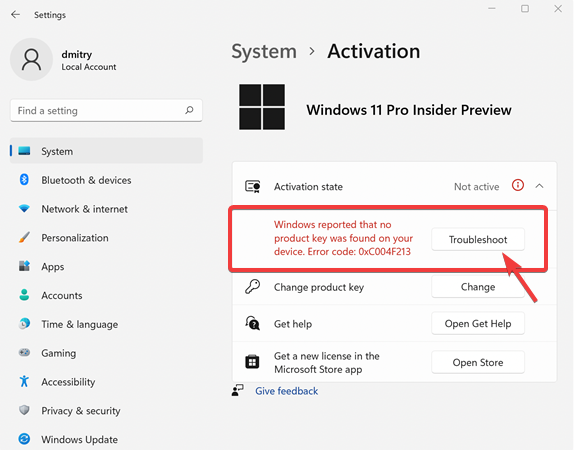
- 在Windows 激活对话框中,单击我最近更改了此设备上的硬件链接。
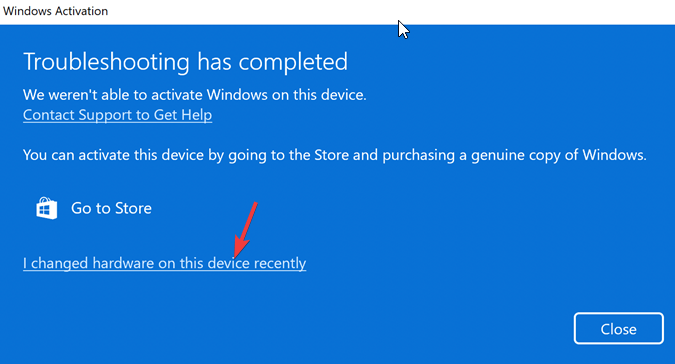
- 在下一个屏幕上输入您的登录详细信息以登录您的 Microsoft 帐户。
- Enter 当被要求输入当前的 Windows 密码时点击。
- 选择This is the device I'm using right now选项并点击激活。
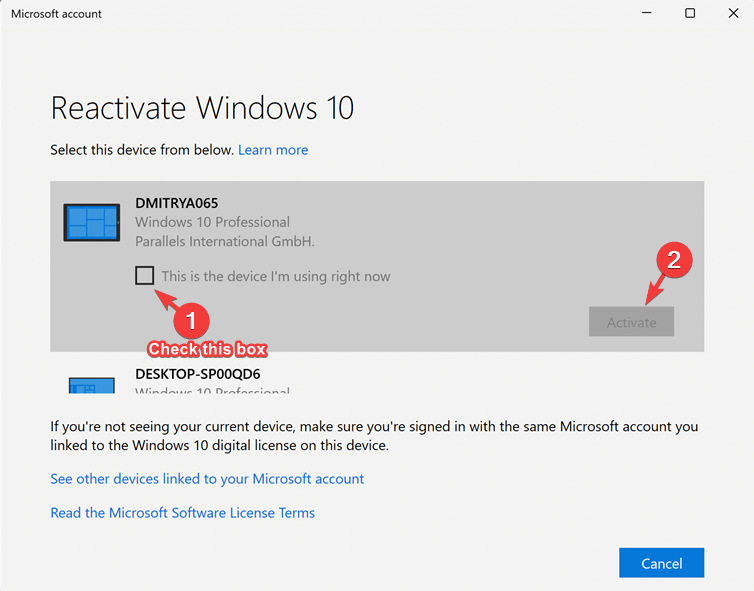
Windows 现在已在您的 M1 Mac 上成功激活。
使用新许可证激活
- 同时按下Win+I键启动 Windows设置。
- 单击设置应用程序左侧的系统。
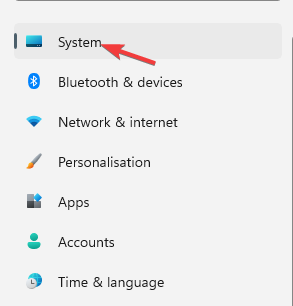
- 现在,在右侧,单击Activation。
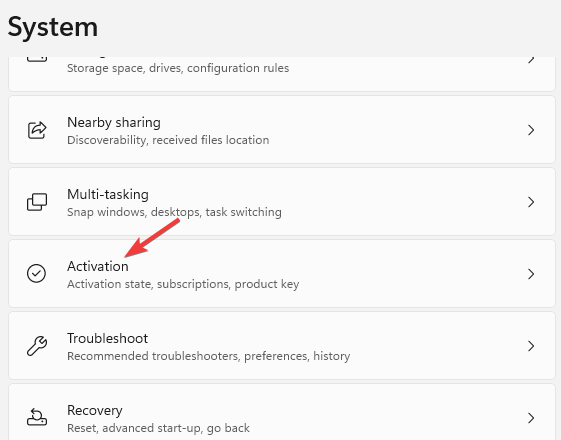
- 单击右侧Microsoft Store 应用程序中的获取新许可证。
- 您现在将看到升级到 Windows 10/11 Pro对话框。单击购买以继续购买过程。
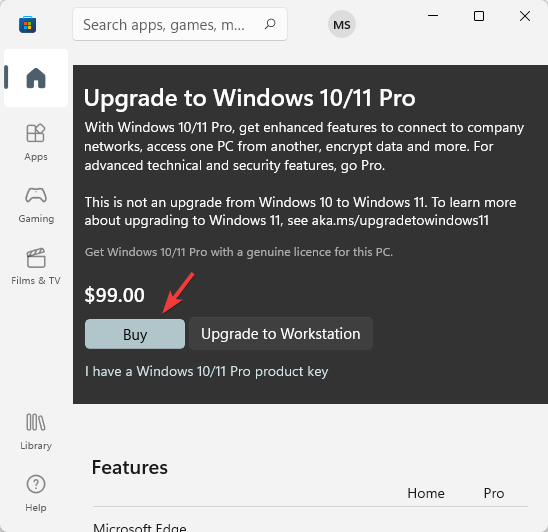
购买成功后,Windows 将自动激活。
虽然您可以从 UUP 转储中为不受支持的 ARM 设备下载 Windows 11 ISO,但要在 M1 Mac 上下载和安装 Windows 11 ARM64,您需要 Parallels Desktop。
以上就是本文的全部内容了,是否有顺利帮助你解决问题?若是能给你带来学习上的帮助,请大家多多支持golang学习网!更多关于文章的相关知识,也可关注golang学习网公众号。
-
501 收藏
-
501 收藏
-
501 收藏
-
501 收藏
-
501 收藏
-
141 收藏
-
355 收藏
-
270 收藏
-
332 收藏
-
439 收藏
-
409 收藏
-
157 收藏
-
354 收藏
-
378 收藏
-
479 收藏
-
304 收藏
-
474 收藏
-

- 前端进阶之JavaScript设计模式
- 设计模式是开发人员在软件开发过程中面临一般问题时的解决方案,代表了最佳的实践。本课程的主打内容包括JS常见设计模式以及具体应用场景,打造一站式知识长龙服务,适合有JS基础的同学学习。
- 立即学习 543次学习
-

- GO语言核心编程课程
- 本课程采用真实案例,全面具体可落地,从理论到实践,一步一步将GO核心编程技术、编程思想、底层实现融会贯通,使学习者贴近时代脉搏,做IT互联网时代的弄潮儿。
- 立即学习 516次学习
-

- 简单聊聊mysql8与网络通信
- 如有问题加微信:Le-studyg;在课程中,我们将首先介绍MySQL8的新特性,包括性能优化、安全增强、新数据类型等,帮助学生快速熟悉MySQL8的最新功能。接着,我们将深入解析MySQL的网络通信机制,包括协议、连接管理、数据传输等,让
- 立即学习 500次学习
-

- JavaScript正则表达式基础与实战
- 在任何一门编程语言中,正则表达式,都是一项重要的知识,它提供了高效的字符串匹配与捕获机制,可以极大的简化程序设计。
- 立即学习 487次学习
-

- 从零制作响应式网站—Grid布局
- 本系列教程将展示从零制作一个假想的网络科技公司官网,分为导航,轮播,关于我们,成功案例,服务流程,团队介绍,数据部分,公司动态,底部信息等内容区块。网站整体采用CSSGrid布局,支持响应式,有流畅过渡和展现动画。
- 立即学习 485次学习
